提升至专业级的Word文档水印设置方法,旨在强化版权声明与保护。掌握高级技巧,多数用户都能添加水印;接下来,我将分享详尽的进阶步骤。
1、 打开你要添加水印的文档,上方菜单栏点击插入,然后点击水印。
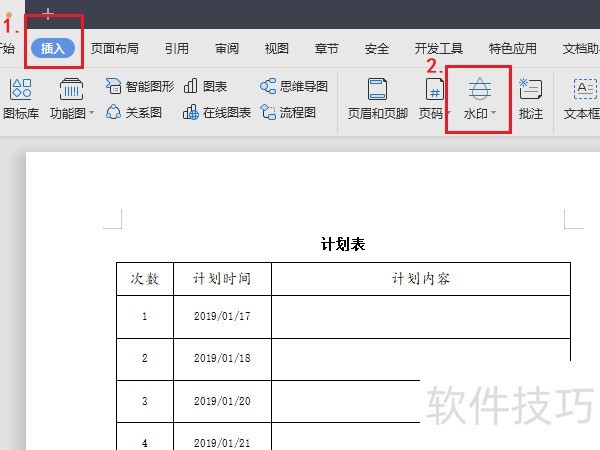
2、 在水印的下拉栏中选择自定义水印,点击添加。
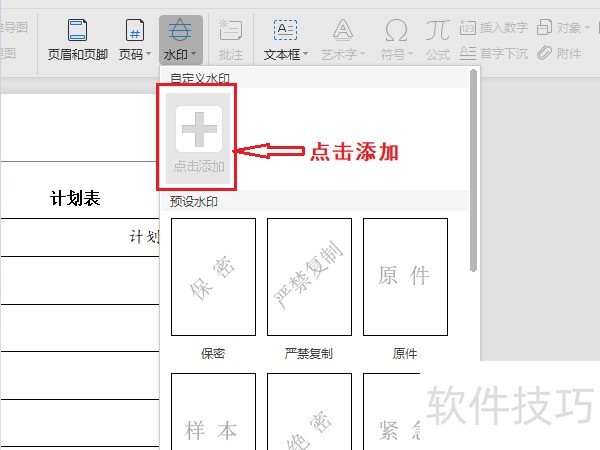
3、 水印设置里,勾选文字水印→内容栏输入要添加水印字→设置字体号为36→版式选择倾斜→点击确定。
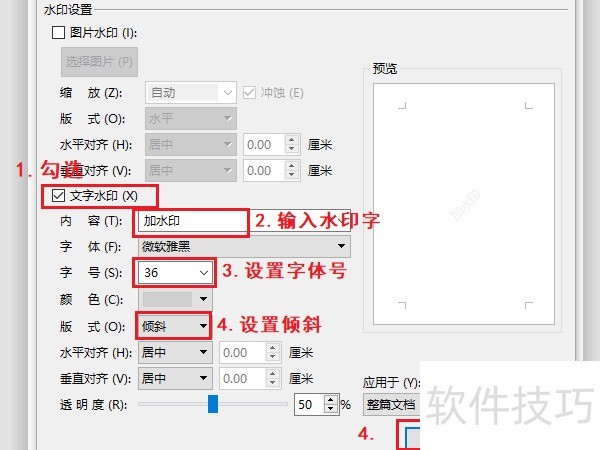
4、 再一次点击水印,就可以看到自定义栏中有我们设置好的水印模板,点击该水印。
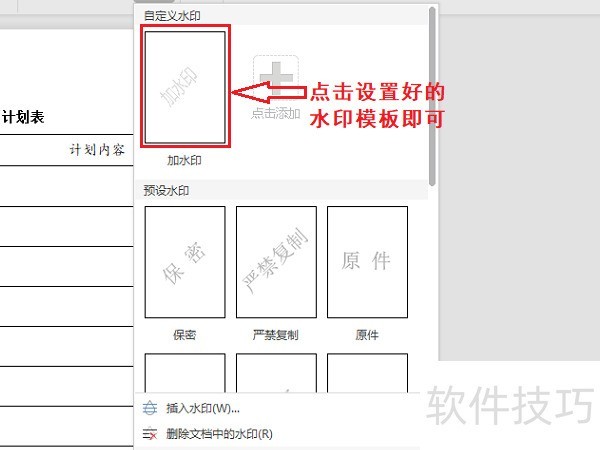
5、 到上一步为止,我们只添加了一个水印,要继续添加相同水印且铺满整个页面:双击文档页顶部的空白区域,进入页眉设置状态。
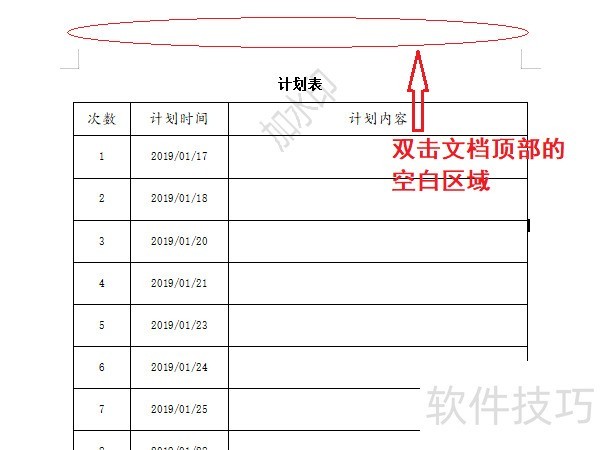
文章标题:WPS文档如何添加连续多个水印且铺满整页?
文章链接://www.hpwebtech.com/jiqiao/210042.html
为给用户提供更多有价值信息,ZOL下载站整理发布,如果有侵权请联系删除,转载请保留出处。
- 上一问:如何在wps中绘制正十二边形?
- 下一问:wps怎么在箭头上写字
相关软件推荐
其他类似技巧
- 2024-08-25 16:45:02mac版wps怎么删除pdf文档的页面加载效果?
- 2024-08-25 16:44:01如何在WPS中设置页边距
- 2024-08-25 16:43:02wps怎么在箭头上写字
- 2024-08-25 16:42:01WPS文档如何添加连续多个水印且铺满整页?
- 2024-08-25 16:41:01如何在wps中绘制正十二边形?
- 2024-08-25 16:37:02如何插入一个没有边框的垂直文本框
- 2024-08-25 16:36:01WPS最新版如何在PPT中插入思维导图?思维导图
- 2024-08-25 16:34:01WPS怎么冻结首列
- 2024-08-25 16:33:02wps表格怎么设置背景图片
- 2024-08-25 16:32:03WPS表格数字如何变中文
金山WPS Office软件简介
WPS大大增强用户易用性,供用户根据特定的需求选择使用,并给第三方的插件开发提供便利。ZOL提供wps官方下载免费完整版。软件特性:办公, 由此开始新增首页, 方便您找到常用的办公软件和服务。需要到”WPS云文档”找文件? 不用打开资源管理器, 直接在 WPS 首页里打开就行。当然也少不了最近使用的各类文档和各种工作状... 详细介绍»









